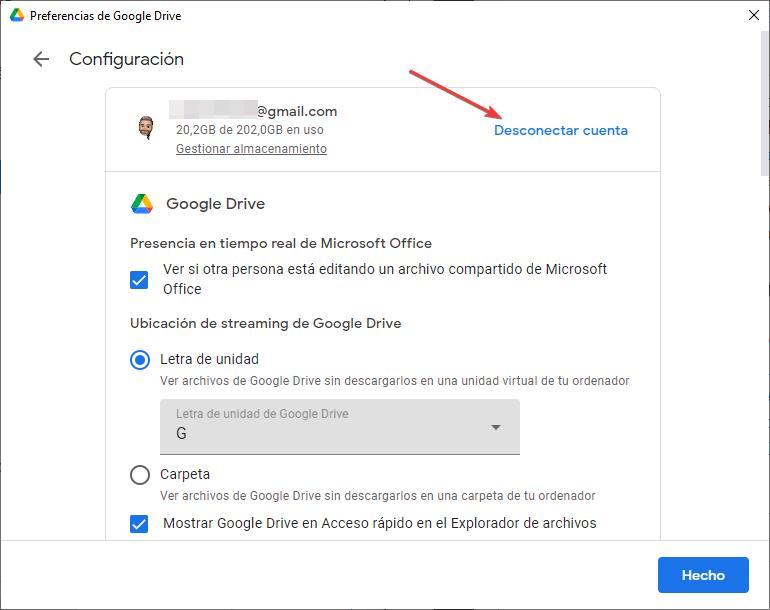Bulut depolama platformlarından bahsedersek, hakkında konuşmalıyız. Google Drive. Google Drive, bu türün en iyi veya en kötü platformu değildir, ancak en azından daha fazla alana sahip olmak istemeyen veya buna para ödeyebilen kullanıcılar arasında en çok kullanılanlardan biridir, çünkü 15 GB fazlasıyla yeterlidir. fotoğrafları, videoları, filmleri ve diğerlerini saklamadığımız sürece.
Google Drive'a bir web tarayıcısı veya mevcut uygulama aracılığıyla dosya yüklerken Windows, özellikle sorunun ne olduğunu henüz bulamadıysak, bizi çıldırtabilecek bir dizi hata bulabiliriz. bu onu üretiyor. Ardından, size en yaygın hatalar biçiminden bağımsız olarak bir tür dosya yüklemek istediğimizde Google Drive'ın sunduğu.

Boş alanımız var mı?
Google Drive'ın platformuna bir dosya yüklemeyi reddetmesiyle karşılaştığımızda yapmamız gereken ilk şey, onu yüklemek için yeterli bulut alanımız olduğundan emin olmaktır. Yüklemek istediğimiz dosya 2 GB yer kaplıyorsa ve sadece 1.5 GB boş yerimiz varsa, dosyayı asla yükleyemeyiz. Boş alanı kontrol etmek için, Google Drive hesabımızdan, ana sayfanın sağındaki sütunda, Depolama yazdığı bölümde bakmalıyız. Hem boş hem de kullanılan alan burada görüntülenir.
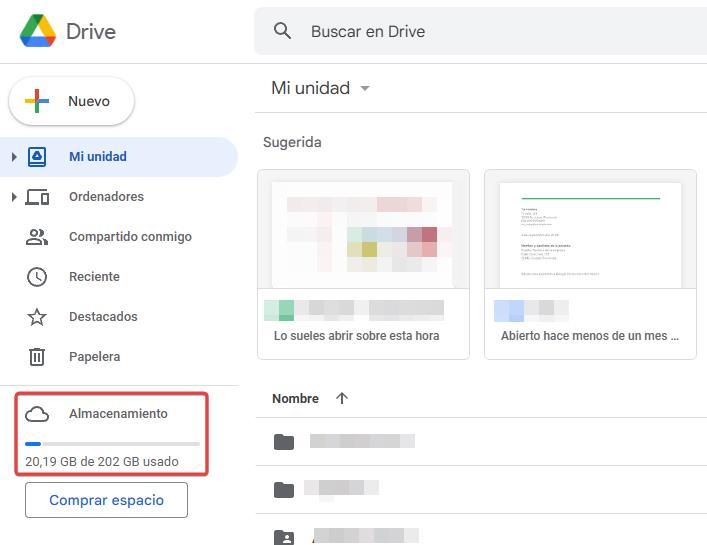
Dosya adında bu sembollerden kaçının
Parola oluştururken, her türden sayı, harf ve sembol kullanmalıyız. Ancak belgeleri kaydederken tüm sembolleri kullanamayız. Karakterler <, >, /, , ?, * çoğu işletim sistemi tarafından desteklenmez ve Google Drive tarafından desteklenmez. Bu simgelerden herhangi birini içeren bir dosyamız varsa ve Google Drive bunu sürekli olarak reddederse, bunları başkalarıyla değiştirmemiz gerekir.
Doğru çalışıp çalışmadığını kontrol edin
Sorun bizim bilgisayarımızda olmayabilir veya sözleşme yaptığımız alanla ilgili olmayabilir, çünkü muhtemelen o anda Google Drive sunucuları Aşağıda , yani çevrimdışı olduklarını. Bu doğrulamayı bundan yapabiliriz Link . Google Drive'ı aramamız gereken yer. Hizmette bir anormallik varsa, bir ünlem işareti görüntülenir.
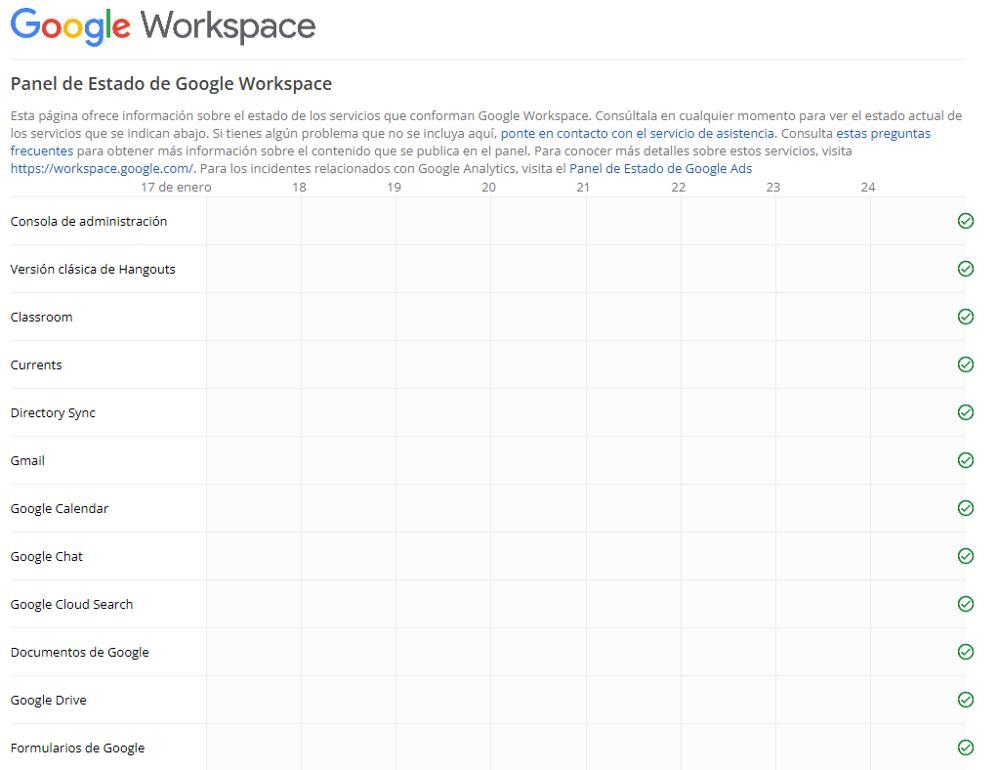
Uygulamayı yeniden başlatın
Bir uygulamayı yeniden başlatmak bazen Windows'ta bir sorunu çözmenin en iyi ve tek yoludur, tıpkı ne zaman olduğu gibi. Microsoftadlı kullanıcının işletim sisteminde bir sorun var. Google Drive'ın bir dosya veya dosya yüklememize neden izin vermediğini bulamazsak, uygulamayı sağ tıklayıp Kapat seçeneğini seçerek simgesinden kapatmalıyız. Sonraki, uygulamayı tekrar başlatıyoruz Windows arama kutusundan ve dosyaların doğru yüklendiğini doğrulayın.
Hesabın bağlantısını kesin ve yeniden bağlayın
Windows için Google Drive uygulaması yalnızca iyi optimize edilmemiş ve tasarlanmamıştır, aynı zamanda arzulanan çok şey bırakan bir kullanıcı arayüzüne sahiptir. Uygulamayı kapatıp tekrar açtıktan sonra problemlere devam edersek en radyal çözüm bizi en uzun alacak olan uygulamadaki hesabın bağlantısını kaldırıp hesabı yeniden bağlayarak dosyaların tekrar senkronize edilmesidir. Bunun için Google Drive uygulamasını açmamız, dişli çarka tıklayarak ayarlara erişmemiz ve ardından üzerine tıklamamız yeterli. Hesabın bağlantısını kes .